
Macでリマインダーを削除する
Macで、不要になったリマインダーと実行済みのリマインダーを削除できます。削除されたリマインダーは「最近削除した項目」リストに移動されます。
リマインダーを削除
リマインダーが必要なくなったら、それを削除できます。削除したリマインダーは「最近削除した項目」リストに移動され、30日間はそこに残ります。その日数が経過すると、リマインダーは完全に削除されます。これには最大で40日かかる場合があります。
Macでリマインダーアプリ
 に移動します。
に移動します。削除したいリマインダーまたはリストを選択します。
注記: リストを削除すると、そのリストのすべてのリマインダーは「最近削除した項目」に移動されます。
Deleteキーを押します。
リストから実行済みリマインダーを削除する
Macでリマインダーアプリ
 に移動します。
に移動します。削除したい実行済みリマインダーが含まれているリストを選択します。
「表示」ボタンまたは「非表示」ボタンが表示されるまで、リストを一番上にスクロールします。
「消去」をクリックしてから、オプションを選択します。
「削除」をクリックします。
すべてのリストから実行済みリマインダーを削除する
Macでリマインダーアプリ
 に移動します。
に移動します。サイドバーで「実行済み」スマートリストを選択します。
「消去」ボタンが表示されるまで、リストを一番上にスクロールします。
「消去」をクリックしてから、オプションを選択します。
「削除」をクリックします。
「実行済み」のスマートリストがサイドバーに表示されない場合は、「表示」>「スマートリストを表示」と選択してから、「実行済み」を選択してその横にチェックマークを表示させます。
最近削除したリマインダーを表示して復元する
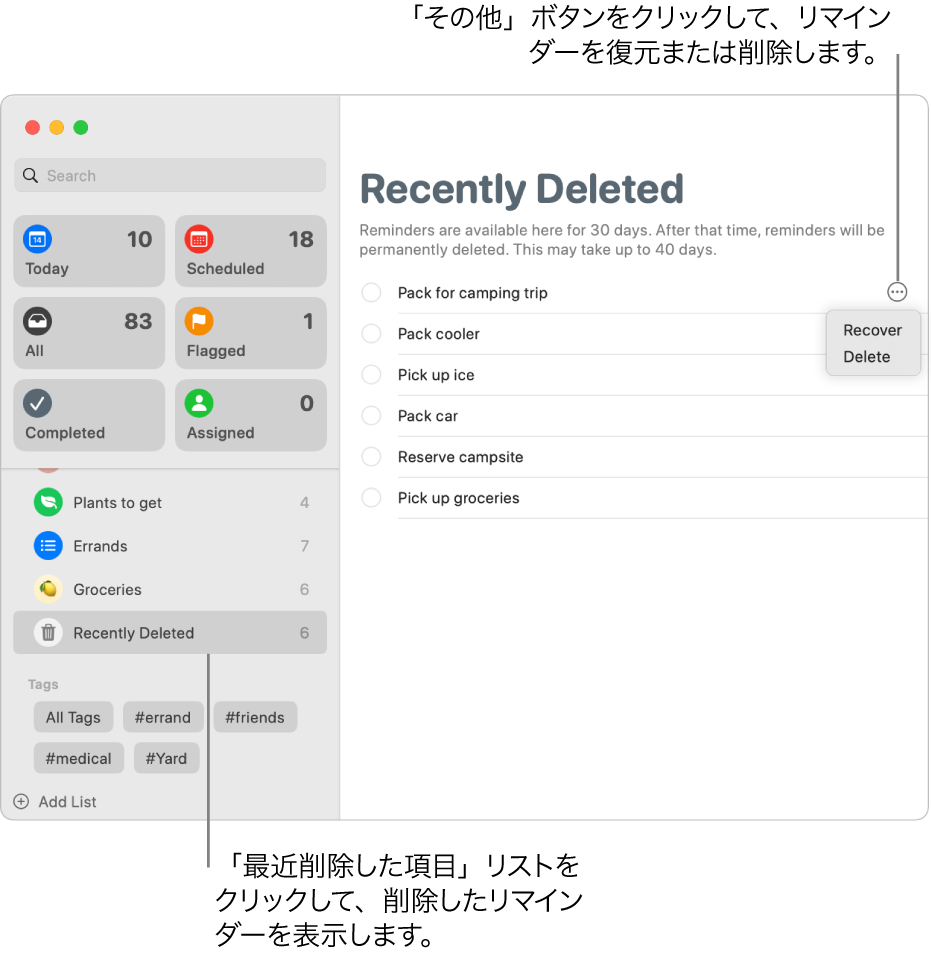
最近削除したリマインダーは、削除してから最大30日間、表示して復元することができます。その日数が経過すると、リマインダーは完全に削除されます。これには最大で40日かかる場合があります。
Macでリマインダーアプリ
 に移動します。
に移動します。「表示」>「サイドバーを表示」と選択します。
「最近削除した項目」リストをクリックしてから、1つまたは複数のリマインダーを選択します。
選択したリマインダーを「最近削除した項目」リストからサイドバーの別のリマインダーリストにドラッグします。または、Controlキーを押したままリマインダーをクリックして、「復元」を選択することもできます。
注記: 「最近削除した項目」からカスタムスマートリストまたは標準スマートリストにリマインダーをドラッグすることはできません。
「最近削除した項目」からリマインダーを削除する
「最近削除した項目」リストのリマインダーは削除することができます。「最近削除した項目」から削除したリマインダーは、復元することはできません。
Macでリマインダーアプリ
 に移動します。
に移動します。「表示」>「サイドバーを表示」と選択します。
「最近削除した項目」リストをクリックしてから、1つまたは複数のリマインダーを選択します。
以下のいずれかの操作を行います:
リマインダーを完全に削除する: Controlキーを押しながらリマインダーをクリックしてから、「削除」を選択します。
「最近削除した項目」のすべてのリマインダーを完全に削除する: サイドバーでControlキーを押したまま「最近削除した項目」をクリックして、「すべて削除」を選択します。